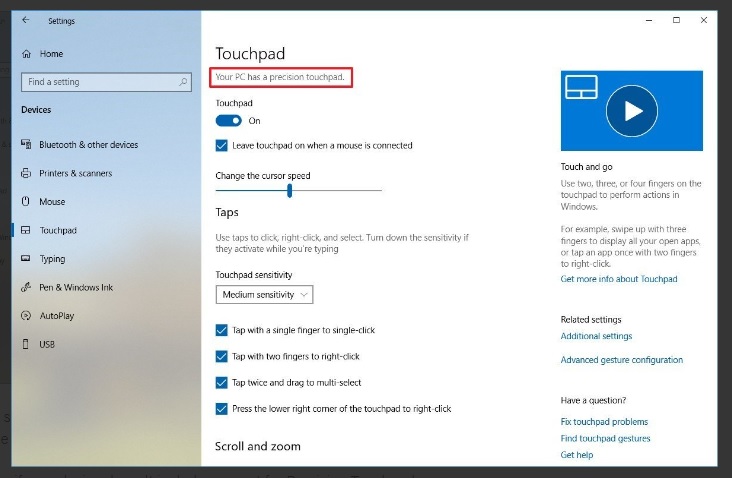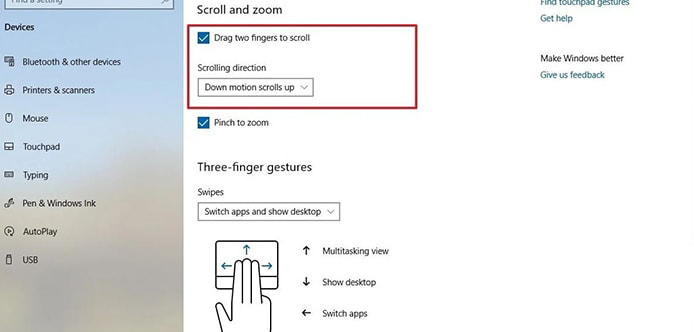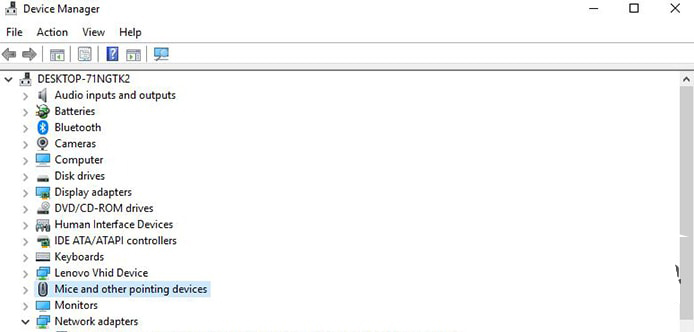بخش اول- آموزش رفع مشکل کار نکردن تاچ پد لپ تاپ
یکی از امکانات لپ تاپها وجود تاچپد است که ما را از به کار گیری موس بی نیاز ساخته اما هنوز هم برخی افراد از موس برای کار استفاده میکنند چون برخی از لپ تاپهای ویندوزی پد لمسی ضعیفتری نسبت به رایانههای مک دارند. بعضی از کارشناسان علت این مسئله را مایکروسافت میدانند که باید تلاش کند این نقطه ضعف را رفع کند یا اینکه معتقند شرکتهای تولید کننده رایانههای شخصی با مایکروسافت همراهی نمیکنند.
اما طی این چند سال شاهد عرضه لپ تاپهای مجهز به تاچ پدهای پیشرفته به نام precision touchpads هستیم. گرچه هنوز لپ تاپهایی با پد لمسی قدیمی که از فناوری گذشته استفاده میکنند وارد بازار میشوند.
عوامل مشکل کار نکردن تاچ پد لپ تاپ
در فناوری قدیمی زمانی که شما انگشتان خود را روی صفحه تاچ قرار میدهید، باید یک میان افزار یا درایور این حرکات را دریافت و سپس با معادل مساوی با ورودیهای موس تبدیل کند که به عنوان موس PS/2 شناخته میشود. پس شرکتهای تولید کننده باید تاچ پدهای سیستم را با ویندوز مطابقت دهند.
اما بعد از ارائه ویندوز 8.1 به بعد توسط کمپانی مایکروسافت به همراهی Synaptics به این وضعیت خاتمه داده و دست به خلق تاچ پدهای دقیق یا precision touchpads کردند که همه امور و دادههای حاصل از حرکات دست و انگشتان، مستقیم و بدون دستکاری و وجود درایور به ویندوز منتقل میشود.
شاید شما از جمله کاربرانی باشید که هنگام کار کردن از تاچ پد بهره میبرید و با خواندن این مطالب میتوانید پی به نوع فناوری تاچ پد دستگاهتان برده و چنانچه ویندوز 8 یا 10 را نصب کردید و رایانه شما قابلیت پشتیبانی از این تکنولوژی را داشته باشد، به راحتی تمامی ژستهای حرکتی پردازش و انجام میگیرد.
گاهی پیش میآید که تاچ پد فارغ از هر گونه فناوری، از کار بیافتد و دنبال راهحل برای رفع این مشکل باشید. بدین جهت نخست ما اطلاعاتی در مورد انواع آن و استفاده آن دادهایم تا به راحتی بتوانید این خرابی یا ایراد را مرتفع کنید.
روشهای حل مشکل کار نکردن تاچ پد لپ تاپ
یکی از مشکلاتی که برای رایانههای شخصی و قابل حمل رخ میدهد، کار نکردن تاچ پد است اما قبل از ارائه راهحلها به دلایل بروز آن اشاره میکنیم که عبارتاند از: کثیفی به خاطر گرد و خاک، هنگی سیستم عامل، خرابی تنظیمات بایوس، تغییر تنظیمات تاچ پد، خرابی درایور، عدم فعالسازی در صورت وصل بودن به تجهیزات جانبی و …
تنظیمات ویندوز 10
برای فعال کردن تاچ پد، راههای زیادی وجود دارد که اولین مورد تغییر تنظیمات است. برای این کار وارد Setting شده و در بخش Devices گزینه Touchpad را انتخاب و با زدن تیک Leave touchpad on when a mouse is connected نسبت به فعال کردن آن اقدام کنید. در واقع به رایانه این امکان را میدهید که همگام با وصل شدن موس، تاپ پد نیز فعال گردد.
گزینه change the cursor speed سرعت اشارهگر را مشخص کرده و قابل تغییر است. همچنین با گزینه Touchpad sensitivity میتوان میزان حساسیت تاچ پد به حرکات را تغییر داد.
در پایین صفحه نیز تنظیمات مربوط به اسکرول با Touchpad را مشاهده میکنید.
بروزرسانی درایور تاچ پد
یکی از دلایل از کار افتادن تاچ پد، عدم نصب یا آپدیت درایور آن است. به همین دلیل باید نسبت به بروزرسانی آن اقدام کنید. بدین جهت در کادر جستجو ویندوز عبارت Device Manager را سرچ و وارد این ابزار شوید. در پنجره جدید لیستی از درایورها را مشاهده میکنید. Mice and other pointing device را پیدا و روی آن کلیک راست و گزینه Update Driver Software را انتخاب کنید تا عمل بروزرسانی صورت گیرد. در پایان سیستم را ریستارت کرده تا میان افزار فعال شود.